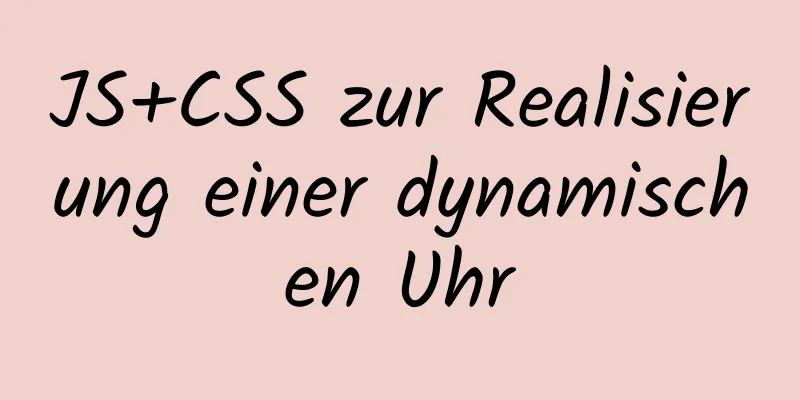Tutorial zur manuellen Installation von MySQL 8.0.13

|
In diesem Artikel finden Sie das Tutorial zur manuellen Installation von MySQL 8.0.13 als Referenz. Die spezifischen Inhalte sind wie folgt 1. Schritte 1. MySQL herunterladen Herunterladen Wählen Sie Downloads-->Community-->MySQL Community Server, scrollen Sie dann zum Ende der Seite und klicken Sie auf „Herunterladen“. Normalerweise werden Sie an dieser Stelle aufgefordert, sich anzumelden. Ignorieren Sie es und klicken Sie unten einfach auf „Nein danke, starten Sie einfach meinen Download.“ um direkt herunterzuladen. Wir wählen zum Herunterladen die allgemein verfügbare (GA) Version aus. GA bezieht sich auf die allgemeine Version der Software und bezeichnet im Allgemeinen die offiziell veröffentlichte Version.
2. Entpacken Sie die Datei in einen Pfad, zum Beispiel: D:\Mysql 3. Umgebungsvariablen festlegen: Fügen Sie nach dem Pfad ;D:\Mysql\bin hinzu.
4. Erstellen Sie eine neue Konfigurationsdatei my.ini im Stammverzeichnis und bearbeiten Sie die Datei [mysqld] #IPv4 binden Bindeadresse = 0.0.0.0 # Legen Sie das Installationsverzeichnis von MySQL fest, d. h. den Speicherort, an dem Sie das Installationspaket entpacken basedir = D:/Mysql # Legen Sie das Speicherverzeichnis der MySQL-Datenbankdaten fest datadir = D:/Mysql/data # Stellen Sie die Portnummer ein: Port = 3306 # Maximal zulässige Anzahl von Verbindungen max_connections = 200 # Stellen Sie den Zeichensatz auf utf8 ein Loose-Standard-Zeichensatz = utf8 Zeichensatzserver = utf8 # Abfrage-Cache aktivieren explicit_defaults_for_timestamp = true sql_mode=KEIN_ENGINE_SUBSTITUTION,STRICT_TRANS_TABLES [Kunde] #Stellen Sie den Client-Zeichensatz port=3306 ein Loose-Standard-Zeichensatz = utf8 [WinMySQLadmin] Server = D:/Mysql/bin/mysqld.exe
5. Registrieren Sie MySQL als Windows-Systemdienst 5.1 CMD mit Administratorrechten öffnen (Administratorrechte beachten) 5.2 Führen Sie den Dienstinstallationsbefehl aus mysqld installiere MySQL --defaults-file="D:/Mysql/my.ini" Nach erfolgreicher Installation wird eine Meldung angezeigt, dass die Installation erfolgreich war. Hinweis: Wenn Sie den Dienst entfernen möchten, verwenden Sie den Befehl: mysqld -remove 6. Starten Sie den MySQL-Dienst Hinweis: Der MySQL-Dienst kann derzeit nicht normal gestartet werden, da Version 5.7.18 nicht mit einem Datenordner ausgestattet ist. 6.1 Befehl erstellen mysqld --initialize-insecure --user=mysql 6.2 Der Befehl zum Starten des Dienstes lautet net start mysql 6.3 Öffnen Sie Verwaltungstools – Dienste und suchen Sie den MySQL-Dienst. Starten Sie den Dienst, indem Sie mit der rechten Maustaste klicken und „Starten“ auswählen oder direkt links auf „Starten“ klicken. 7. Ändern Sie das Root-Kontokennwort (die folgenden Anweisungen müssen einzeln in die Konsole eingegeben werden und einige enthalten Semikolons). Wenn die Installation gerade abgeschlossen ist, ist das Standardkennwort des Root-Kontos leer. Zu diesem Zeitpunkt können Sie das Kennwort in das angegebene Kennwort ändern. Datenbank öffnen
mysql -uroot -p (Aufforderung zur Kennworteingabe, drücken Sie einfach die Eingabetaste, das Standardkennwort ist leer)
benutze MySQL;
UPDATE-Benutzer SET-Authentifizierungszeichenfolge = PASSWORT('root') WHERE-Benutzer = 'root';
FLUSH-PRIVILEGIEN;
AusfahrtAn diesem Punkt ist die Passwortänderung abgeschlossen. An diesem Punkt wurde die MySQL-Datenbank als Server installiert! Das Obige ist der vollständige Inhalt dieses Artikels. Ich hoffe, er wird für jedermanns Studium hilfreich sein. Ich hoffe auch, dass jeder 123WORDPRESS.COM unterstützen wird. Das könnte Sie auch interessieren:
|
<<: So geben Sie Parametervariablen extern im Docker an
>>: So optimieren Sie den Logikbeurteilungscode in JavaScript
Artikel empfehlen
CSS-Positionierungslayout (Position, Positionierungslayoutfähigkeiten)
1. Was ist Positionierung? Das Positionsattribut ...
Grundlegende Hinweise zu HTML und CSS (unbedingt für das Frontend lesen)
Als ich zum ersten Mal mit HTML in Berührung kam,...
JavaScript, um den Effekt des Klickens auf das selbst erstellte Menü zu erzielen
In diesem Artikel wird der spezifische JavaScript...
Der Prozess der Installation und Konfiguration von Nginx in Win10
1. Einleitung Nginx ist ein kostenloser, quelloff...
Allgemeine Shell-Skriptbefehle und zugehöriges Wissen unter Linux
Inhaltsverzeichnis 1. Einige Punkte, die Sie beac...
20 JavaScript-Tipps zur Verbesserung der Entwicklungseffizienz
Inhaltsverzeichnis 1. Arrays deklarieren und init...
HTML Gewichtsverlust Optimieren Sie HTML-Tags zum Erstellen von Webseiten
HTML 4 HTML (nicht XHTML), MIME-Typ ist text/html...
Detaillierte Erläuterung zum automatischen Aktualisieren der Seite und zur Aktualisierungsmethode nach dem Löschen von Vue-Listendaten
Problembeschreibung: Nachdem das Front-End Daten ...
Detaillierte Erklärung zur Verwendung von React.cloneElement
Inhaltsverzeichnis Die Rolle von cloneElement Anw...
Detaillierte Erklärung zur Verwendung des MySQL-Sicherungsskripts mysqldump
In diesem Artikel wird das MySQL-Sicherungsskript...
Vier Kategorien von CSS-Selektoren: Basis, Kombination, Attribut, Pseudoklasse
Was ist ein Selektor? Die Rolle des Selektors bes...
Anwendung von Ankerpunkten in HTML
Ankerpunkt festlegen <a name="nach oben&qu...
MySQL-Datenbankoptimierung: Detaillierte Erläuterung der Sharding-Operationen für Tabellen und Datenbanken
Dieser Artikel veranschaulicht anhand von Beispie...
Beispielcode zur Implementierung einer dynamischen leuchtenden Spezialeffektanimation von Kreisen mit reinem CSS3
In diesem Artikel wird hauptsächlich der Beispiel...
Schreiben Sie eine dynamische Uhr auf einer Webseite in HTML
Verwenden Sie HTML, um eine dynamische Web-Uhr zu...